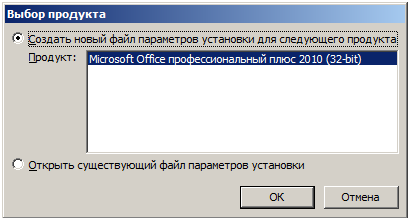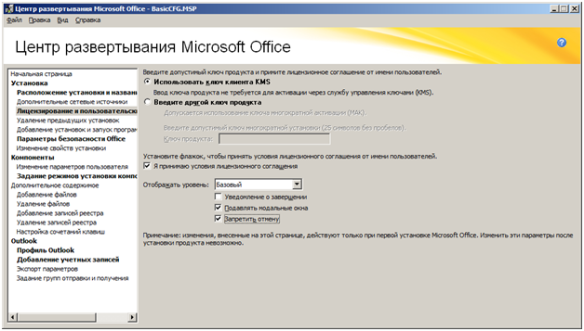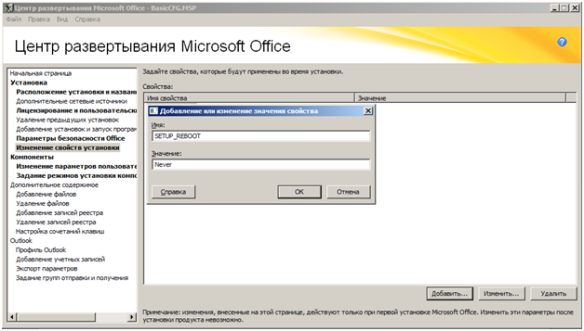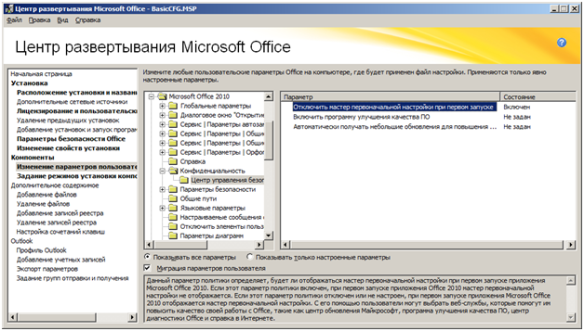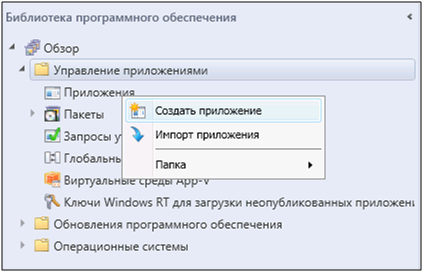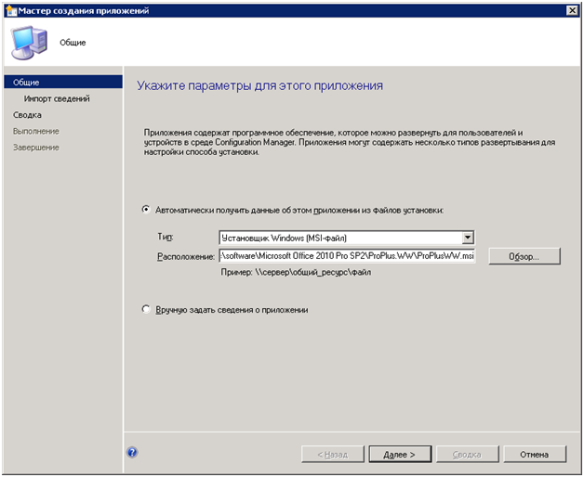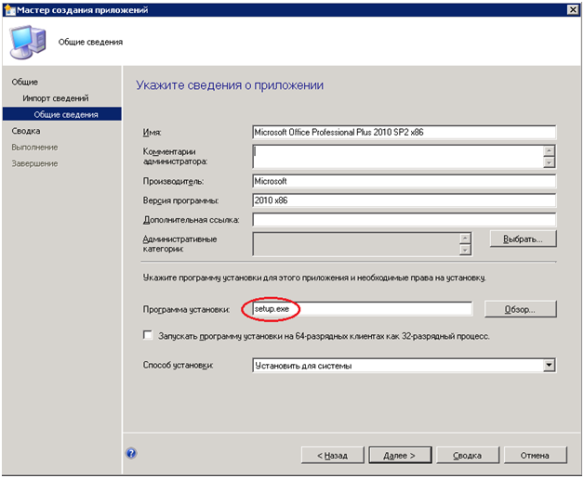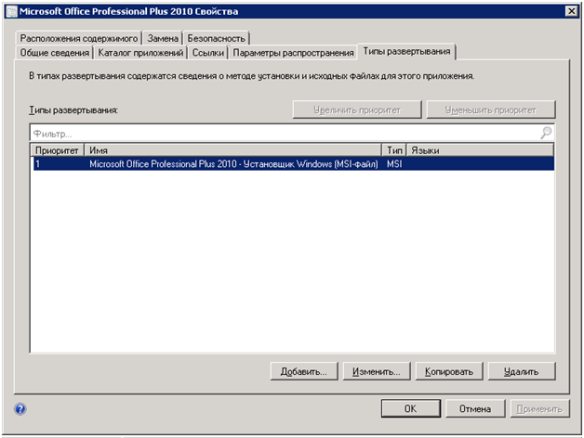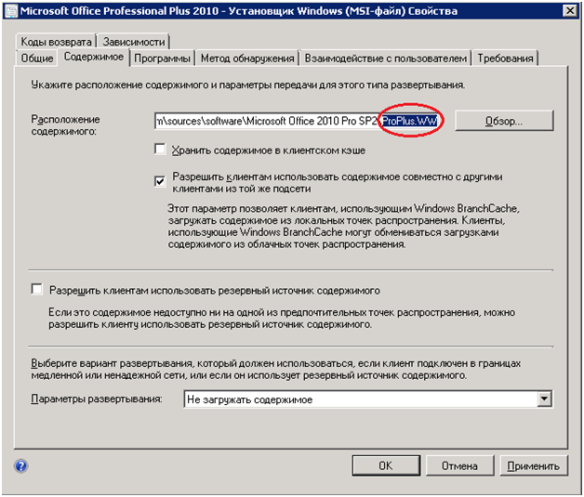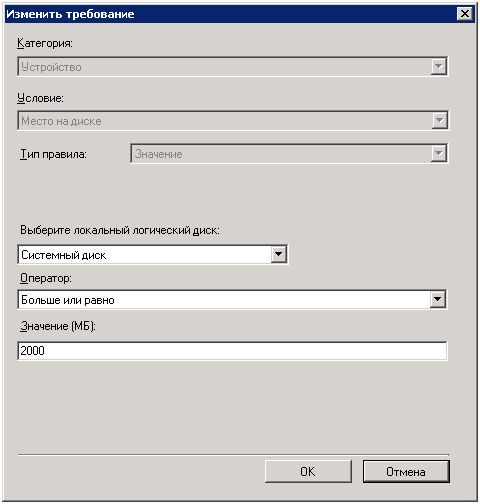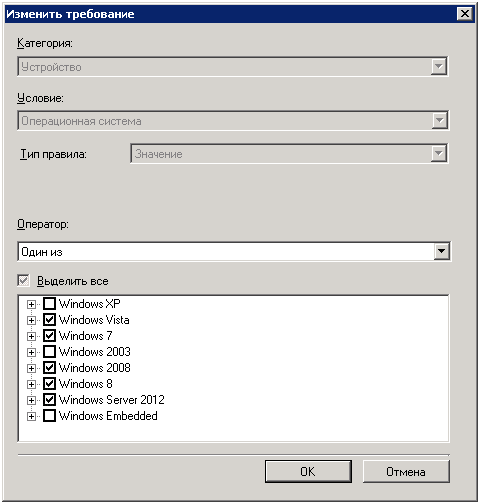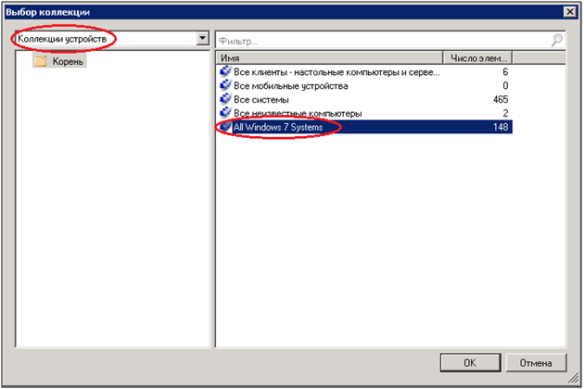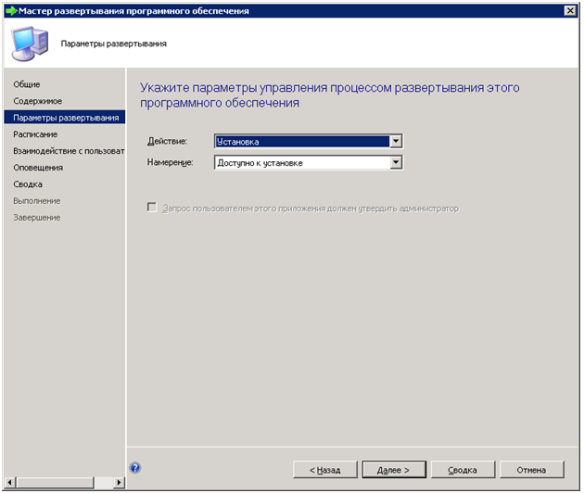Скопируем дистрибутив с офисом в расшаренную на чтение папку на сервере SCCM.
Прежде всего, нам нужно сконфигурировать будущий офис. Для этого нужно запустить файл Setup.exe из папки с офисом с параметром /admin. Для этого нам, возможно, понадобится установить пакет Office Customization Tool, который можно скачать (http://www.microsoft.com/en-us/download/details.aspx?id=18968) с сайта Microsoft.
Setup.exe /admin
Создадим новый файл параметров установки.
Указываем название организации, выбираем папку по умолчанию.
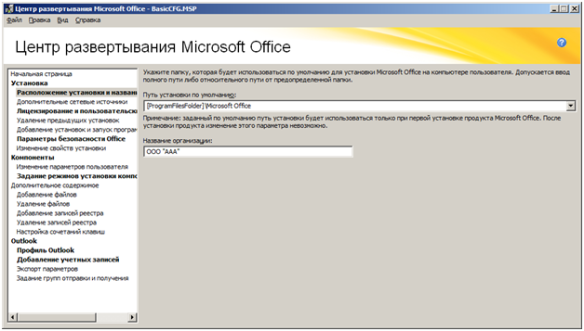 Вводим ключ продукта, выбираем уровень установки. Если параметр Отображать уровень установим в значение «НЕТ», установка пройдет полностью в фоновом режиме.
Вводим ключ продукта, выбираем уровень установки. Если параметр Отображать уровень установим в значение «НЕТ», установка пройдет полностью в фоновом режиме.
На шаге Изменение свойств установки добавляем свойство SETUP_REBOOT со значением Never. Таким образом, не появится сообщение о необходимости перезагрузки компьютера после установки программы.
На шаге Изменение параметров пользователя выбираем Microsoft Office 2010, Конфиденциальность, Центр управления безопасностью, Включаем значение параметра «Отключить мастер первоначальной настройки при первом запуске».
После установки всех нужных параметров сохраняем все в MSP-файл в папку \Updates.
Создаем приложение в оснастке Configuration Manager
В оснастке переходим в раздел Библиотека программного обеспечения, Обзор, Управление приложениями, Приложения и создаем новое приложение.
Выбираем Автоматически получить данные об этом приложении и указываем сетевой путь к msi-файлу ProPlusWW.msi в папке \ProPlus.WW.
Далее указываем общие сведения о приложении. В поле Программа установки прописываем setup.exe.
Нажимаем Далее, завершаем работу мастера.
В оснастке Configuration Manager нажимаем правой кнопкой мыши на появившееся приложение, выбираем Свойства. Переходим на вкладку Типы развертывания, выбираем существующий тип, нажимаем Изменить.
На вкладке Содержимое в поле Расположение содержимого установлен путь «…\Microsoft Office 2010 Pro SP2\ProPlus.WW».
Нам нужно изменить значение на «…\Microsoft Office 2010 Pro SP2» (удалить «ProPlus.WW»).
На вкладке Программы в поле Программа удаления прописываем setup.exe /uninstall ProPlus.
Переходим на вкладку Требования, добавляем требование, чтобы на системном диске было хотя бы 2 Гб свободного места.
Затем добавляем требование для операционной системы компьютера.
На этом все. Нажимаем ОК, распространяем содержимое на Distribution Point, а затем развертываем приложение на нужную на коллекцию.
На шаге Параметры развертывания выбираем Действие – Установить, Намерение – Доступно к установке.
Затем нажимаем Далее и Закрыть.
После этого приложение станет доступным для установки в Центре программного обеспечения на клиентском компьютере.